人像摄影照片的后期处理,摘自《在照片中学习人像摄影》一书
步骤2 - 去除黑眼圈
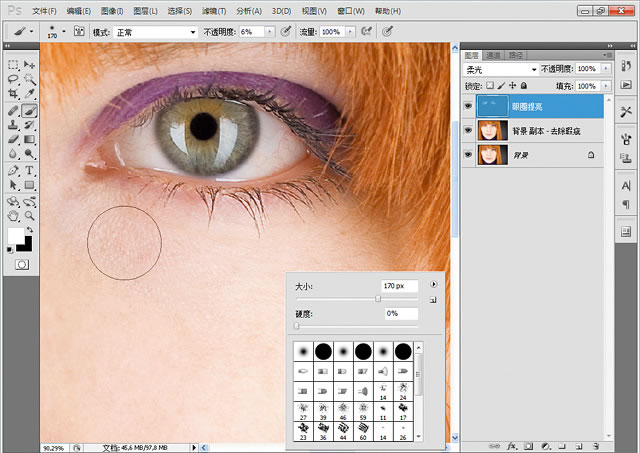
使用白色的画笔工具和较低的不透明度,可以让你去除淡淡的黑眼圈。
体现疲惫的黑眼圈尽管可以通过精心且朴素的化妆来进行遮掩,但有时候也必须用数字化的“笔”再对其进行修补。同时,你也可以像一个化妆师一样,用“粉扑”涂一下照片中比较暗的部位,直到达到你所期望的亮度。如果你如我们建议的那样,在另外打开的图层上进行处理,那么你可以在事后通过控制图层的不透明度,从而对被提亮部位的强度进行精准地调整。
通过刚才所说的方法还可以将有些太黑的眼睛提亮。只是你必须特别小心,因为如果把眼睛处理得太白,就会显得不自然了。牙齿也有类似的问题,如果修饰得过于白,那么在“牙膏式的咧嘴大笑”之下,牙齿看起来就会很可怕。
小提示:
当你使用Photoshop中的仿制图章或者修复工具时,必须确定好相应的图像区域。也就是说,你要确定被复制的部分是来自照片中的哪个部位。如果你现在想去除或者减弱模特脸上一条很深的皱纹,干脆换一个源区域,因为这样你就在纹理中制造了一点不规则。这样比太规则的纹理更符合自然规律。
步骤3 - 对眼睛进行局部锐化
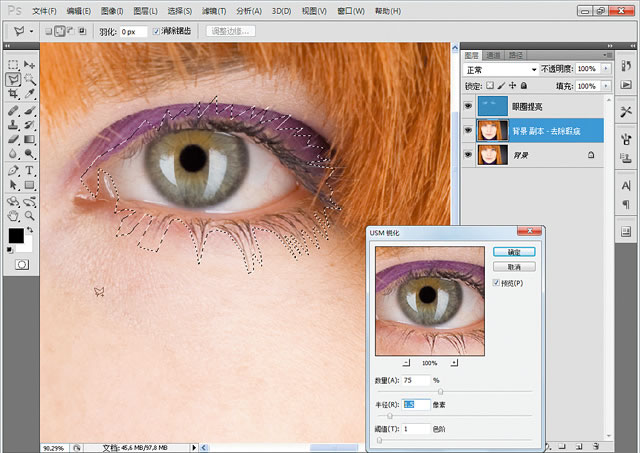
在用滤镜-锐化-USM锐化进行锐化前,先在眼睛周围选一块儿较为精细的区域(比如利用多边形套索工具),然后将锐化限制在你所选定的区域内。
根据你拍摄照片的不同方式(较小的锐利范围或者全局锐利的成像),照片不会在每一个点上都足够清晰。但是对一幅成功的人像来说,眼睛有着非同一般的重要性,所以首先要保证眼睛的锐利。对所选的部位进行适度的后期锐化大大有利于展示模特在凝视时的那种美妙的效果。
步骤4 - 细化皮肤
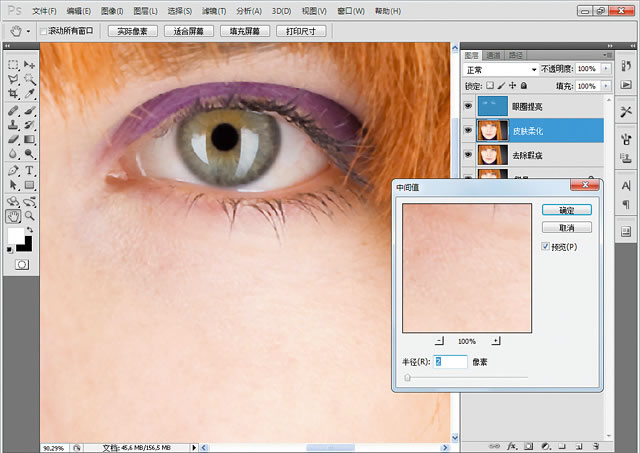
要想让照片中的模特看起来肤质细腻又显年轻可以使用很多工具—有很多办法能让毛孔和细纹消失。对自然的人像来说,对皮肤进行强度较大的柔化并不可取,但是在时尚、美容以及魔幻领域则经常会用到这种方法。
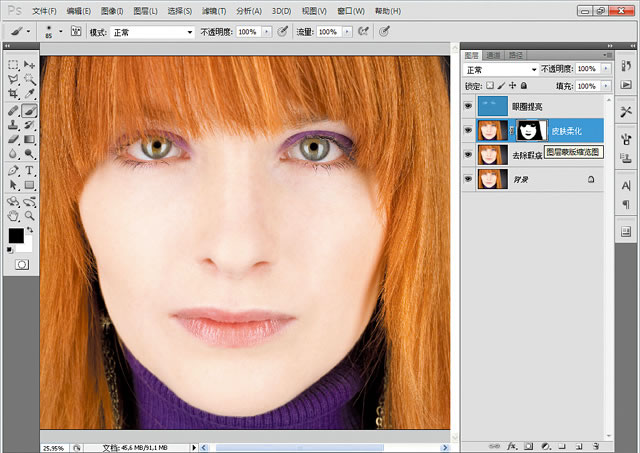
为了使皮肤变得平滑,这里使用的是Photoshop中的滤镜-杂色-中间值,使用一个小的半径进行修饰。但是,借助于图层蒙版又可以使局部回到原来的效果。
请注意,你只是对皮肤使用了柔焦效果,而衣服、首饰、眼睛(与周边有着细微的差别)、头发、眉毛、嘴唇以及鼻子的轮廓则要取消选择。这里我们建议你在修改照片时要适度,慢慢来,通过不断地尝试培养自己的敏感性。
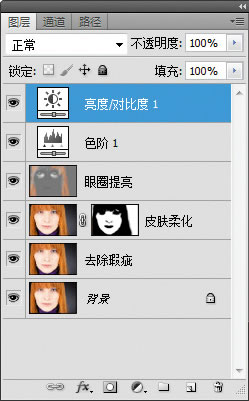
你可以在Photoshop中借助一个单独的调整图层对色调值、亮度、对比度等方面进行处理,例如脸部某个区域上的光线太少或者太多。使用调整图层时不要犹豫。如果你总是对特定的细节在一个单独的图层中进行个别修改的话,最后会有30-50个图层。
步骤5 - 存档预备网络发布
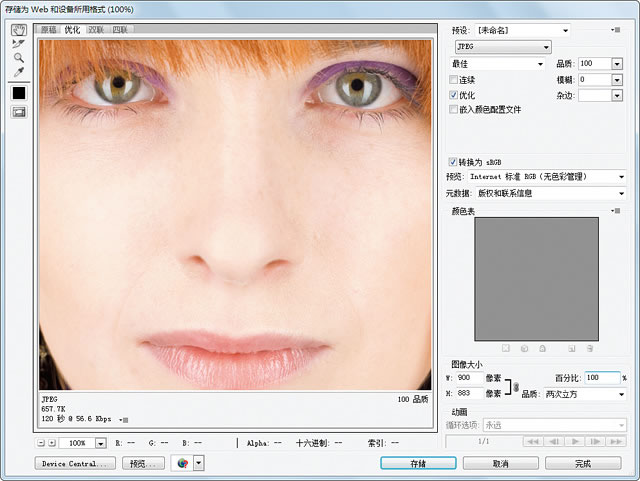
Photoshop甚至会给专门供网络使用的照片提供一个专门的对话框,其中有无数个设置选项:文件·存储为网络和设备所用格式。
现在终于可以将你拍摄的照片保存起来了。这时候,你应该为将照片上传到网络做好准备。在大多数论坛网页上,JPEG是最适合上传的文件格式。但是,在任何情况下,你都要保存一份带各种图层的PSD格式(Photoshop 软件自身的格式)的文件或者一份TIFF格式(标签图像文件格式)的文件,这样你就可以对照片进行重新处理,即便是这样一份带着图层的文件可能有200兆那么大。
| 上一页123下一页 |